MT4 (MetaTrader 4) là một nền tảng giao dịch trực tuyến rất phổ biến hiện nay. Nó được sử dụng để hỗ trợ quá trình giao dịch các sản phẩm tài chính (Ngoại hối, Cổ phiếu, Chỉ số,….) một cách tự động hóa, giúp nâng cao hiệu quả cho trader. Với thiết kế giao diện thân thiện, cùng các tính năng tối ưu và hệ thống tiên tiến, MT4 tương đối rất dễ sử dụng cho tất cả mọi người. Dưới đây là hướng dẫn chi tiết cách sử dụng MetaTrader 4 cho những ai còn phân vân, bỡ ngỡ với loại nền tảng này.

1. MT4 là gì?
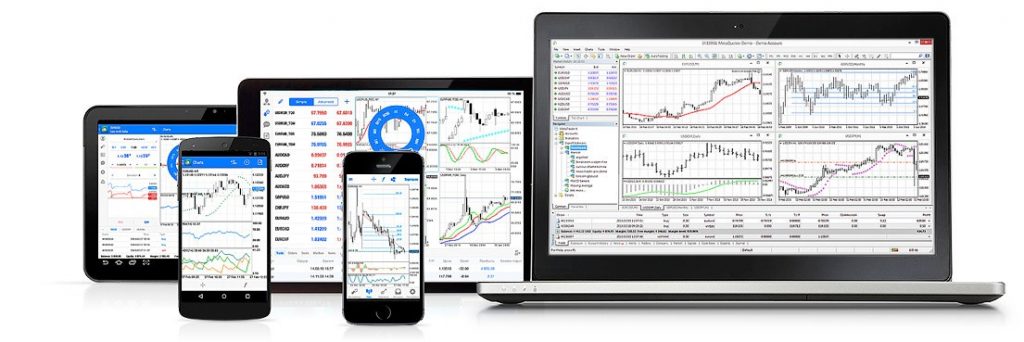
MetaTrader 4 (MT4) là nền tảng giao dịch trực tuyến được nghiên cứu phát triển và giới thiệu bởi Meta Quotes. Lần đầu tiên nền tảng này được giới thiệu đến cộng đồng nhà đầu tư là vào năm 2005.
Hầu hết mọi người đều khá quen thuộc với việc sử dụng nền tảng MT4 trong giao dịch Ngoại hối. Tuy nhiên, ngoài Ngoại hối, MT4 còn có thể sử dụng để giao dịch với một loạt các sản phẩm tài chính tiêu biểu khác là Chỉ số, Hàng hóa, Tiền điện tử, Kim loại và CFD.
Nền tảng MT4 cực kỳ phổ biến và thông dụng trên thị trường hiện nay. Bởi chúng có khả năng tùy chỉnh cao, đáp ứng gần như tuyệt đối sở thích giao dịch của nhiều nhà đầu tư. Bên cạnh đó, MT4 còn có chế độ tự động hóa, sử dụng giao dịch thuật toán để mở và đóng lệnh nhanh chóng, tiện lợi mà không cần phải có sự can thiệp thủ công của người trade. Và trên hết, cách sử dụng MetaTrader 4 lại rất đơn giản và dễ áp dụng.
2. Hướng dẫn cách sử dụng MetaTrader 4 (MT4)

Dưới đây là các bước hướng dẫn cách sử dụng MetaTrader 4 (MT4) đơn giản và dễ thao tác nhất cho người dùng mới. Cụ thể như sau:
2.1 Tạo tài khoản
Trước khi sử dụng MT4, bạn cần phải tạo 1 tài khoản giao dịch trực tiếp tại sàn môi giới đã lựa chọn hoặc có thể tạo tài khoản tự trade cho mình. Sau khi đã tạo tài khoản hoàn tất, bạn sẽ tiến hành tải xuống MT4 và thực hiện các bước cài đặt theo hướng dẫn cách sử dụng MetaTrader 4 để giao dịch.
2.2 Tải xuống MT4 trên thiết bị
Tiền hành tải xuống MT4 trên loại thiết bị lựa chọn phù hợp, có thể là máy tính bàn, máy tính bảng, điện thoại di động hoặc các thiết bị khác cho phép liên kết thành công.
Sau khi đã tải MT4, bạn sẽ đăng nhập vào nền tảng bằng thông tin tài khoản đã tạo trước đó.
2.3 Mở một vị trí
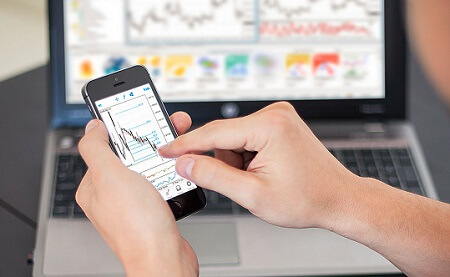
Bằng cách sử dụng cửa sổ đặt lệnh, khi đã sẵn sàng mọi việc để đặt một lệnh giao dịch, bạn hãy chuyển đến “tools” (công cụ) và nhấp vào “new orders” (lệnh mới). Thao tác này sẽ được hiển thị trên cửa sổ “oder” (đặt lệnh).
Ngoài ra, bạn cũng có thể nhấn vào phím tắt F9 trên bàn phím của mình để thực hiện.
Khi đã hoàn thành thao tác trên, cửa sổ đặt lệnh sẽ được hiện ra trên màn hình như sau:
Cách sử dụng MetaTrader 4 (MT4) sẽ cho bạn biết tất cả những thành phần có trong cửa sổ đặt lệnh này. Bao gồm:
– Symbol: Menu thả xuống này cho phép bạn chọn thị trường bạn muốn giao dịch
– Volume: Đối với tài khoản CFD, đây là số lượng hợp đồng mà bạn muốn giao dịch.
– Stop Loss: Nếu bạn muốn sử dụng một điểm dừng để đóng giao dịch trong trường hợp nó đi ngược lại yêu cầu của bạn, hãy nhập mức mong muốn để dừng của bạn tại đây.
– Take Profit: Nếu bạn muốn sử dụng giới hạn để chốt được lợi nhuận, hãy nhập mức mong muốn của bạn vào tại đây.
– Comment: Cho phép bạn nhập nhận xét về một giao dịch cụ thể hoặc các góp ý nhằm giúp cho mục đích quản lý nền tảng được cải thiện tốt hơn.
– Type: Chọn “instant execution” (khớp lệnh ngay lập tức) nếu bạn muốn thực hiện giao dịch tại thời điểm bạn chọn để “Buy” hoặc “Sell”.
Tùy thuộc vào loại giao dịch mà bạn đã đặt ở trên, bạn có thể sẽ gặp phải một trong các tùy chọn hiện ra như sau:
Trường hợp Mua hoặc Bán ngay lập tức:
– Nếu bạn vẫn muốn đặt giao dịch trong một phạm vi giá ở mức nhất định, hãy chọn và điền vào “Maximum deviation” tính bằng pips (so với giá hiện tại) mà bạn có thể chấp nhận.
– Lệnh Mua (Buy) hoặc Bán (Sell): Khi bạn đã sẵn sàng để thực hiện giao dịch của mình, hãy nhấp vào Buy nếu bạn nghĩ rằng thị trường sẽ tăng giá trị hoặc Sell nếu bạn nghĩ rằng nó sẽ có xu hướng giảm giá. Thao tác này sẽ giúp bạn đặt giao dịch một cách trực tiếp.
Trường hợp Lệnh chờ:
– Type (chọn loại lệnh bạn muốn đặt): Có những loại lệnh là Buy Limit (giới hạn mua), Sell Limit (giới hạn bán), Buy Stop (dừng mua) và Sell Stop (dừng bán). Bạn cần phải tìm hiểu và biết về các loại lệnh này trước khi đưa ra quyết định lựa chọn.
– At price (mức giá): Chọn mức giá mà bạn muốn lệnh của mình được kích hoạt. Lưu ý: đối với một số loại lệnh, bạn sẽ được xử lý ở cấp thị trường, bất kể các mức bạn đã chọn có bị vi phạm hay không.
– Expiry (hạn dừng): Đánh dấu vào mục này để chỉ định ngày và giờ mà lệnh của bạn hết hạn nếu thị trường không đạt được giá như mong muốn.
– Place (chấp nhận): Bạn hãy nhấp vào nút này khi đã sẵn sàng đặt lệnh.
2.4 Theo dõi và đóng các vị trí giao dịch và lệch đang chờ xử lý
Cách sử dụng MetaTrader 4 (MT4) cũng cho phép bạn theo dõi và đóng các vị trí giao dịch và lệch đang chờ xử lý.
Để theo dõi việc mở vị trí của bạn và lệnh chờ mở cửa sổ Terminal bằng cách tổ hợp phím nhấn tắt “Ctrl + T” hoặc nhấp vào ‘View” trên thanh công cụ và chọn “Terminal’.
Tiếp theo, bạn sẽ được điều hướng đến bảng giao dịch (trade tab). Bạn có thể đóng một vị trí hoặc xóa một lệnh đang chờ xử lý bằng cách nhấp vào dấu “X” nhỏ ở ngoài cùng bên phải của cột lợi nhuận.
2.5 Sửa đổi các điểm dừng và giới hạn trên vị trí đang mở
Cách sử dụng MetaTrader 4 (MT4) cũng cho phép bạn sửa đổi các điểm dừng và giới hạn trên vị trí đang mở.
Để sửa đổi điểm dừng hoặc giới hạn trên những vị trí đang mở và các lệnh đang chờ xử lý, bạn hãy mở cửa sổ Terminal (Ctrl + T) và điều hướng đến bảng giao dịch.
Tiếp đến, bạn nhấp chuột phải vào vị trí hoặc lệnh đang chờ xử lý mà bạn muốn chỉnh sửa. Sau đó chọn “modify or delete order” (sửa đổi hoặc xóa lệnh) để hiển thị cửa sổ lệnh giao dịch.
Tiếp đến, bạn sẽ có thể tùy chọn để sửa đổi hoặc thêm điểm dừng và giới hạn cho vị trí mà mình mong muốn. Khi đã hoàn tất, bạn hãy nhấp vào nút “modify” (sửa đổi) màu đỏ để xác nhận đồng ý các thay đổi của mình.
2.6 Tùy chỉnh biểu đồ
Nền tảng MT4 cũng cung cấp một loạt các công cụ để người dùng có thể sử dụng để tùy chỉnh biểu đồ dễ dàng theo mục đích cá nhân. Cụ thể về hướng dẫn cách sử dụng MetaTrader 4 (MT4) đối với bước tùy chỉnh biểu đồ được thực hiện qua các thao tác như sau:
Vẽ biểu đồ
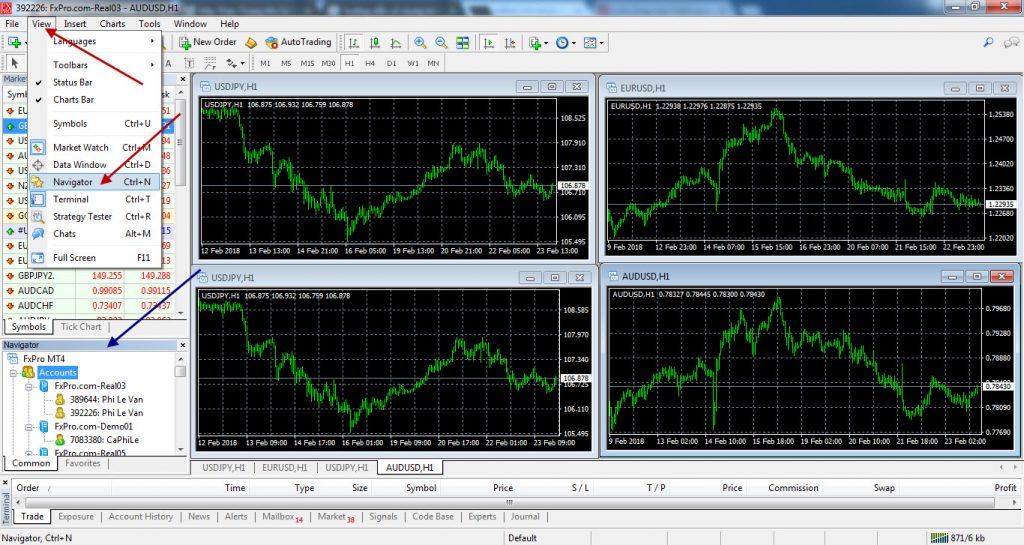
MT4 cung cấp một số đối tượng mà bạn có thể lựa chọn để thực hiện thao tác vẽ trên biểu đồ.
Ở hình ảnh trên, lần lượt các đối tượng từ trái sang phải gồm: Con trỏ, Chữ thập, Vẽ đường thẳng đứng, Vẽ đường xu hướng, Vẽ kênh cách đều, Vẽ đường Fibonacci, Vẽ văn bản, Vẽ nhãn văn bản và Mũi tên.
Để vẽ, bạn chỉ cần chọn vào đối tượng trên thanh công cụ và nhấp vào biểu đồ rồi thực hiện thao tác vẽ tùy ý.
Để chỉnh sửa hoặc xóa một đối tượng, bạn hãy nhấp chuột phải vào biểu đồ, sau đó chọn danh sách đối tượng từ menu và chọn nút xóa tương ứng.
Thêm chỉ báo
Bạn có thể thêm các chỉ báo như RSI, dao động ngẫu nhiên và dải Bollinger vào biểu đồ một cách thuận tiện.
Chỉ cần kéo chỉ báo đã chọn của bạn từ cửa sổ “navigation” (điều hướng) và thả nó lên trên vị trí biểu đồ mong muốn. Thao tác này thường sẽ mở ra một cửa sổ mới, nơi bạn có thể tùy chỉnh cách hiển thị chỉ báo thuận tiện.
Bên cạnh đó, bạn cũng có thể thêm các chỉ báo vào biểu đồ giá đã chọn bằng cách sử dụng thanh menu. Nhấp vào “insert” (chèn) sau đó nhấp vào “indicators” (chỉ báo) và chọn chỉ số bạn đã chọn được từ trình đơn để thả xuống.
Để chỉnh sửa hoặc xóa một chỉ báo đang hiển thị trên biểu đồ, bạn hãy nhấp chuột phải vào cửa sổ biểu đồ, sau đó chọn “indicators list” (danh sách chỉ báo) từ menu. Thao tác này sẽ giúp mở ra một cửa sổ hiển thị danh sách tất cả các chỉ báo hoạt động được hiển thị trên biểu đồ. Chọn một hoặc nhiều chỉ số bạn đã chọn từ danh sách, sau đó nhấp vào “edit” (chỉnh sửa0 để tùy chỉnh cài đặt chỉ báo hoặc “delete” (xóa) để loại bỏ hoàn toàn.
Thay đổi khung thời gian
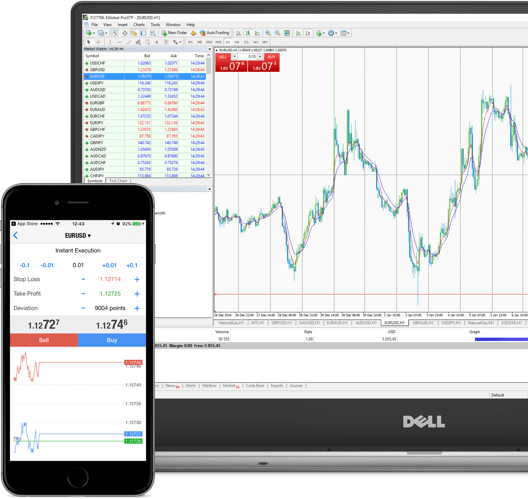
Để có thể thay đổi khung thời gian của biểu đồ giá, bạn chỉ cần nhấp chuột phải vào biểu đồ, chọn “time frame” (khung thời gian), sau đó chọn tùy chọn yêu thích của bạn từ menu thả xuống. Khung thời gian dao động sẽ biểu diễn từ một phút đến hàng tháng.
Bạn cũng có thể thay đổi khung thời gian của biểu đồ giá đã chọn bằng các nút trên thanh công cụ:
Thứ tự từ trái sang phải, lần lượt sẽ là: M1 (1 phút), M5 (5 phút), M15 (15 phút), M30 (30 phút), H1 (1 giờ), H4 (4 giờ), D1 (1 ngày), W1 (1 tuần) và MN (1 tháng).
2.7 Thiết lập cảnh báo giá
Cách sử dụng MetaTrader 4 (MT4) cũng cho phép bạn thiết lập cảnh báo giá thuận tiện.
Để thiết lập cảnh báo giá, bạn hãy mở cửa sổ Terminal, sau đó điều hướng đến bảng “alerts” (cảnh báo). Tiếp đến là nhấp chuột phải vào cửa sổ này và chọn “create” (tạo) từ menu.
Thao tác này sẽ hiển thị cửa sổ “alert editor” (trình chỉnh sửa cảnh báo), nơi bạn có thể tùy chỉnh cảnh báo giá của mình một cách dễ dàng.
2.8 Xem lịch sử giao dịch
Để xem lịch sử giao dịch của chính mình, bạn hãy mở cửa sổ Terminal và điều hướng đến bảng “account history” (lịch sử tài khoản).
Bạn có thể thay đổi phạm vi ngày để xem lịch sử giao dịch bằng cách nhấp chuột phải vào cửa sổ và chọn một trong các tùy chọn: All history (tất cả lịch sử), Last three months (ba tháng trước), Last month (tháng trước đó) và Custom period (khoảng thời gian tùy chỉnh).
2.9 Tải xuống báo cáo
Để tạo báo cáo giao dịch, bạn hãy mở cửa sổ Terminal và điều hướng lại bảng “account history” (lịch sử tài khoản). Nhấp chuột phải vào cửa sổ, sau đó chọn một trong các tùy chọn sau:
– Save as report (Lưu dưới dạng báo cáo)
– Save as detailed report (Lưu dưới dạng báo cáo chi tiết)
Cả hai tùy chọn này sẽ tạo ra một báo cáo chi tiết các giao dịch riêng lẻ (giao dịch đã đóng, giao dịch mở và lệnh đang hoạt động) cùng với bản tóm tắt về tài khoản. Riêng báo cáo chi tiết sẽ bao gồm các chỉ số bổ sung thêm như giảm vốn và hệ số lợi nhuận.
Kết luận
Trên đây là những thông tin tìm hiểu về nền tảng MetaTrader 4 – MT4 là gì. Cũng như những bước hướng dẫn chi tiết và cụ thể về cách sử dụng MetaTrader 4 (MT4) hiệu quả nhất cho nhà giao dịch. Hy vọng trader sẽ tham khảo và áp dụng tốt nhất, chính xác nhất trong quá trình giao dịch của mình.
>> Tìm hiểu kiến thức giao dịch tại đây
